
파티큘러 Particular | After Effects plugin 애프터이펙트 플러그인
애프터 이펙트의 수많은 이펙트 중 파티큘러는 꼭 필수로 배워두어야 하지요.
이번 글에는 Particular에서 자주 사용되는 항목을 위주로 정리했습니다.
(단, X Rotation. Y Position등의 알기 쉬운 항목은 따로 적지 않았습니다.)
[Particular]

이펙트명 옆 3D 아이콘(육면체 모양): 카메라와 연동된다는 뜻

Emitter : 파티클의 입자를 만드는 장소(범위)

•Particle/sec: 초당 파티클 생성 개수
•Emitter type: 이미터 형태의 유형
‣Point: 점 모양
‣Box: 사각형의 박스모양
‣Sphere: 구 모양
‣Light(s): Light레이어를 만들어 Emitter로 지정 가능
‣Layer: 이미터용 솔리드를 만들어서 지정해줘야 함
*이미터로 사용할 레이어는 미리 3D 체크 필수!)
*텍스트 레이어를 이미터 레이어 타입으로 사용하려면 컴프로 묶어줘야 인식함)
‣3D Model: obj 파일 등 3D 파일을 에미터로 사용 가능.
‣Test/Mask: 텍스트나 마스크를 이미터로 사용.
•Velocity: 파티클이 퍼지는 속도.
*Velocity를 0으로 만들어주면 Emitter의 형태를 명확히 볼 수 있다. 예를 들면 Box는 네모모양으로 보인다.
•Direction : 파티클 배출 방향
‣Uniform : 사방으로
‣Directional : 한 방향으로(보편적으로 쓰는 항목)
‣Bi-Directional : 양 방향으로
‣Disc : CD 모양으로
‣Outwards : 이미터 중심으로부터 밖으로 뻗어나감. 유니폼과 비교하여 확인해보자.
‣Inwalds : 파티클이 이미터 범위 외곽에서 안으로 수렴된다.
‣Position surface : 파티클 라인으로 사용할 때 쓰는 옵션(최신버전에서는 안 보인다)
*최신버전에는 Uniform, Directional, Bi-Drectional, Disc까지만 존재한다.
Particle : 입자의 모양, 크기 등등을 결정하는 옵션들

•Life: 입자 지속 시간
•Life Random: Life 수치를 기준으로, 최대 몇 %가 랜덤한 수치를 가질지
•particle type: 입자의 모양
*(NO DOF)라고 적힌 것은 카메라 뎁스 적용이 안되는 옵션 ‣Sphere : 구 모양
‣Glow Sphere(NO DOF) : 빛나는 구 모양
‣Star(NO DOF) : 빛나는 별 모양
‣Cloudlet : Size 키우고 Opacity 낮춰서 연기 만들 때 사용
‣Streaklet : 입자 하나에 여러개의 부수적인 입자 포함됨. 라인 만들 때, 특히 2개 이상의 라인(Streakline)을 만들 때 사용하는 옵션
‣Stripe, Textured Polygon : 입자 모양을 커스텀 해주고 싶을 때 쓰는 옵션
*둘의 차이 : 카메라를 만들어서 넣어보기. 스트라이프는 내가 적용한 커스텀 레이어의 정면만 보임.(2D) 텍스쳐폴리곤은 내가 적용한 커스텀 레이어의 측면도 볼 수 있음(3D). 결론는 투디 쓰리티 차이임. 입자를 투디로 쓸지 쓰리디로 쓸지-예시:나뭇잎은 텍스쳐 폴리곤으로 해야 자연스럽게 휘날릴 것
*최신 버전에서는 Sprite로도 3D 효과 줄 수 있다 : Face Camera 체크박스 해제하기
‣Sprite Colorize : 입자에 색 톤 지정 가능(사진이 입자면 포토필터 씌운듯 변경)
‣Sprite Fill : 입자에 색을 채움.(사진이 입자면 그냥 색으로 덮어서 단색이 되어버림)
*최신버전에서는 Sprite 선택 후 서브옵션에 다 포함되어있다.
스프라이트 등에서 레이어 300x300이상으로 쓰면 문제가 잘 생긴다. 크기 줄이기
•Set Color
‣At Start : 계속 지정 컬러로
‣Over Life : 아래 옵션 중에 Color Over Life(신버전:Color Gradient)에서 그라디언트로 파티클 탄생부터 죽을 때 까지 컬러 지정 가능(시간에 따른 컬러 변화)
‣Random From Gradient : 아래 옵션인 Color Over Life에서 만든 랜덤한 컬러가 각 입자마다 따로따로 적용 된다.(입자마다 다른 컬러)
‣Transfer mode
*최신버전 : Blending mode
•Rotation
‣Orient to Motion : 모션 방향에 따라 입자의 방향을 정할 것인가? (Motion Path 떠올리면 된다)
‣Random Rotation: 불규칙한 회전값. 자주사용하는 수치
‣Rotation Speed: 돌아가는 속도.
•Size
‣Size over life : 시간에 따른 사이즈 크기의 변화. 그래프로 조정가능하다.
*그래프 모양은 리셋 버튼 눌러도 리셋이 안된다.

•Opacity
‣Opacity Over Life: 시간에 따른 투명도의 변화
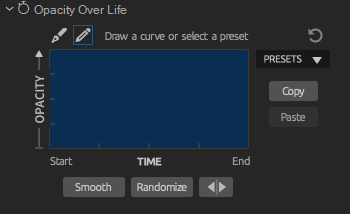
Shading: 빛과 그림자에 관한 항목
*최신버전에서는 Lighting으로 바뀜

•Shading On : Point Light 레이어 만들면 입자에 명암효과 생김
‣Shadowlet for Main On : 라이팅 없어도 명암 효과
*위 두 옵션들은 동시에 사용하면 안 된다
Lighting
‣Enable Lighting : Point Light 레이어 만들면 명암효과 생김
‣Enable Shadowlets : 라이팅 없어도 그림자 효과
*위 두 옵션은 함께 쓰면 더 풍부한 명암효과가 생긴다. 단, 입자 자체가 입체적으로 보이는 효과는 아닌듯..
Physics (*Environment)

•Physics Model-Air
‣Gravity : 중력
‣Physics time Factor : 옵션 숫자는 파티큘러가 움직이는 시간의 배수(옵션 3으로 바꾸면 파티큘러가 3 배 빨리 움직임)
*키프레임 0만들면 내가 원하는 타이밍의 이미지로 파티클레이어를 사용 가능
*키프레임을 주어서 원하는 부분에서 빠르고 느리게 활용 가능
•Air : 모션 패스 사용 가능
‣Motion Path : 라이트(포인트) 레이어 만든 후 이름 Motion Path 1 로 짓기. 이후 옵션에서 1 선택. 라이트에 포지션 키프레임 잡기. 그러면 이미터에서 나오는 파티클들이 라이트의 포지션을 따라 뻗어나간다.
이미터의 위치를 옮기는 애니메이션이랑은 다른 효과인거 구분하기★★★
*물고기 떼 만들때, 다수의 화살을 쏠 때 모션패스 사용.
‣Air Resistance : 공기저항. 파티클 입자의 속도가 점점 멈춤.
*잉크 등의 연출에 사용
‣wind X, Y, Z: 사용빈도 높고 간단한 옵션
‣Turbulence Field : 난기류, 불특정 움직임, 랜덤한 움직임.(*Air Turbulence)
‣Affect Size : 입자크기가 랜덤하게 변화함
‣Affect Position : 랜덤한 위치 변화 (Visualize Field에 체크하면 난기류 모양 볼 수 있음)
‣Spherical Field : 보이지 않는 구가 생김. 스피어 바깥으로 파티클 입자들이 생겨남. 구 안으로 못 들어간다.
‣Physics Model-Bounce
솔리드 레이어 만들기 > 3D 레이어로 만들어너 눕힌 후 바닥으로 만든다. > 파티클이 바닥에 튀겨져 나온다.
‣Bounce
‣Floor mode
1. Infinity mode : 바닥 레이어가 있는 위치 전부가 바닥
2. Layer Size : 바닥 레이어가 있는 부분만 바닥
3. Layer Alpha : 바닥 레이어의 알파까지 인식해서 바운스된다.
‣Collision Event
1. Kill : 바닥에 닿으면 입자가 죽음
2. Stick: 바닥에 붙음
3. 등등
•Bounce
‣Bounce Random
‣Slide : 미끄러지는 정도.
*바닥은 최대 2개까지 적용 가능
Aux System(최신 버전에는 없음)

•Emit
‣Continously : 파티클에 잔상 같은게 보임. 근데 잔상이 아님. 파티클이 또 하나의 이미터가 되어서 거기서 파티클이 생성되는 것.
*옥스의 기본 컬러타입은 Color over life임.
‣Color From Main : 메인 파티클에 옥스 파티클 컬러가 일치하는 정도
오류 관련 팁
1. 트랩코드 제험판, 라이센스 문제로 화면에 빨간 X가 뜨는 문제
작업은 계속 진행하고, 완료 후 인터넷 끄고 에펙 재실행 후 렌더를 돌린다.

2. 프레임이 튀는 문제
아무 옵션이나 골라 사소한 변화를 준다. 예를 들면 파티클 개수를 100에서 101개로 바꾼다.
'Adobe Tutorials & Tips > 애프터이펙트 After Effects' 카테고리의 다른 글
| 폼 Form을 배워보자 (0) | 2022.05.12 |
|---|---|
| 파티큘러로 와인잔에 와인 따르기 (0) | 2022.05.11 |
| 뉴턴으로 와인잔에 와인 따르기 | After Effects Newton (0) | 2022.05.06 |
| Newton 뉴턴 기초를 배워보자 (0) | 2022.05.05 |
| 애프터이펙트 필수 단축키 모음 | After Effects Shortcut (0) | 2022.05.04 |
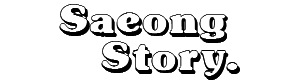




댓글